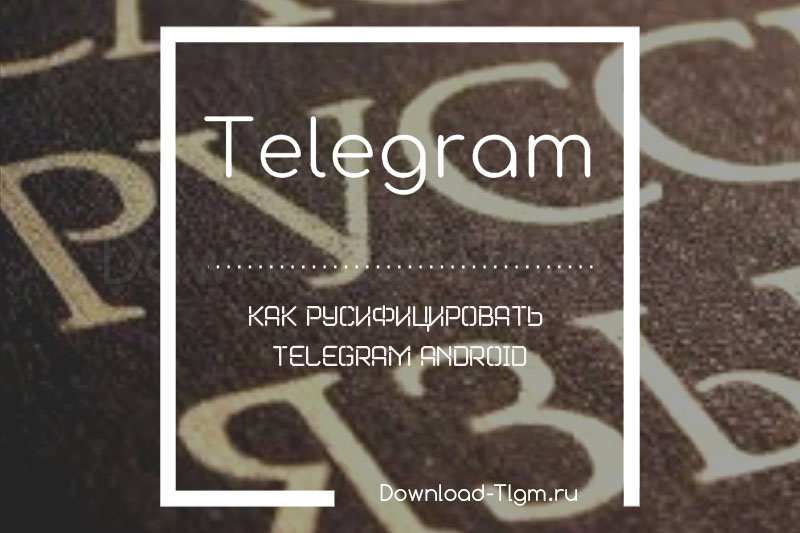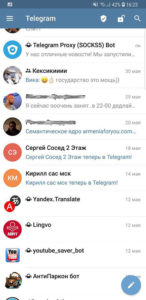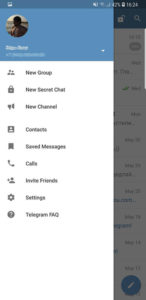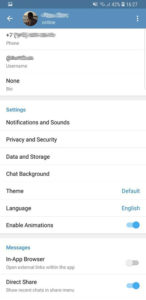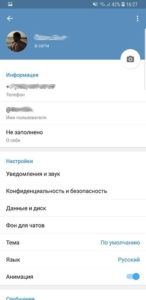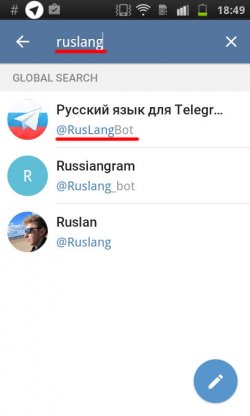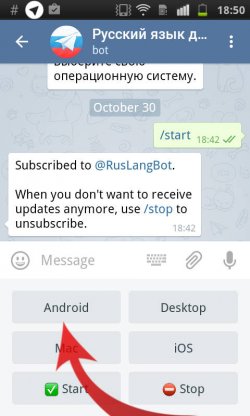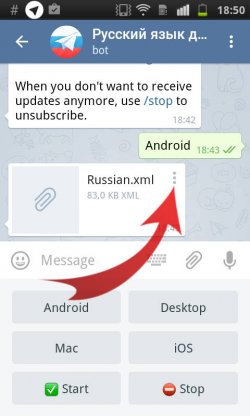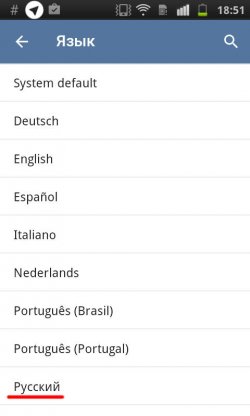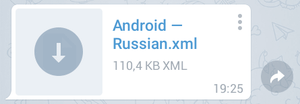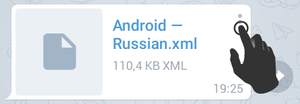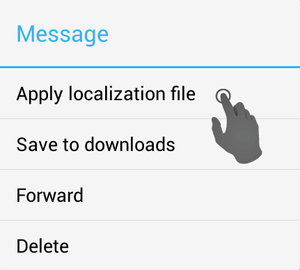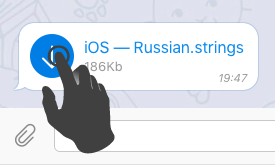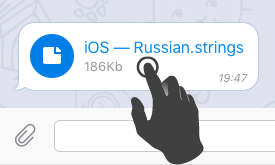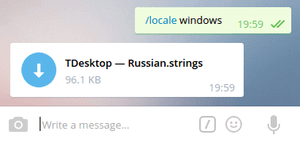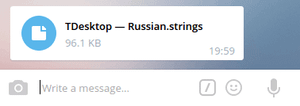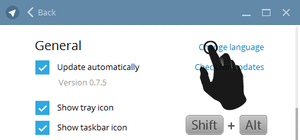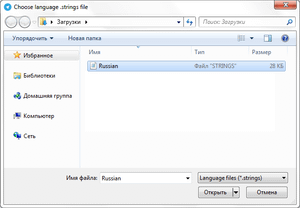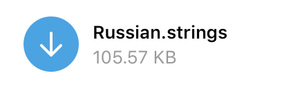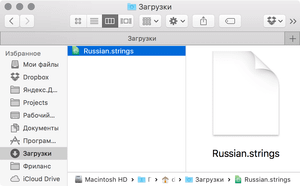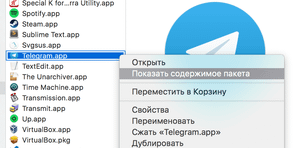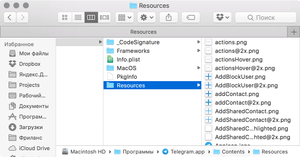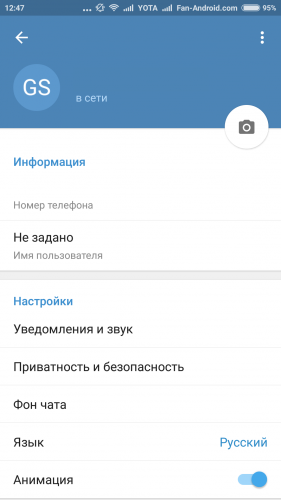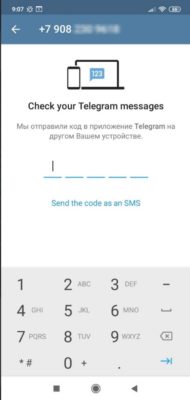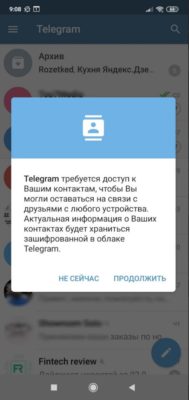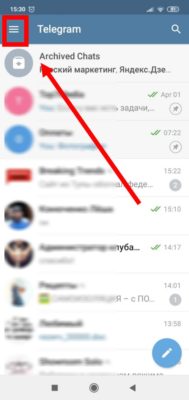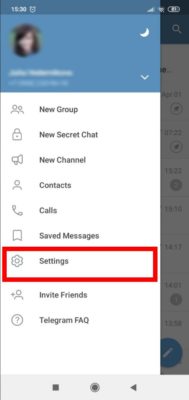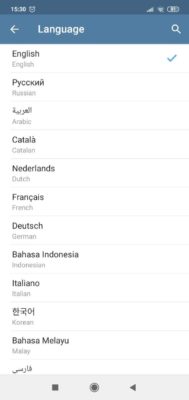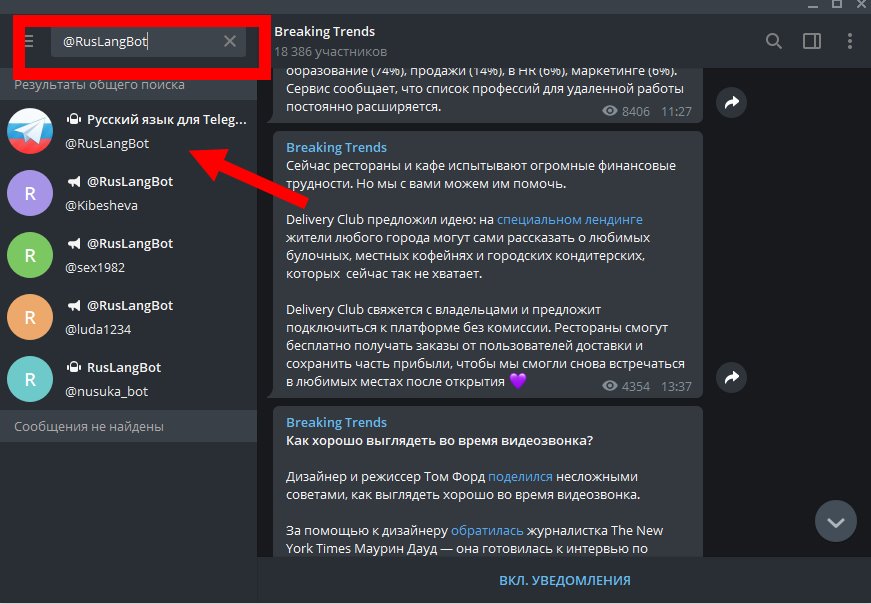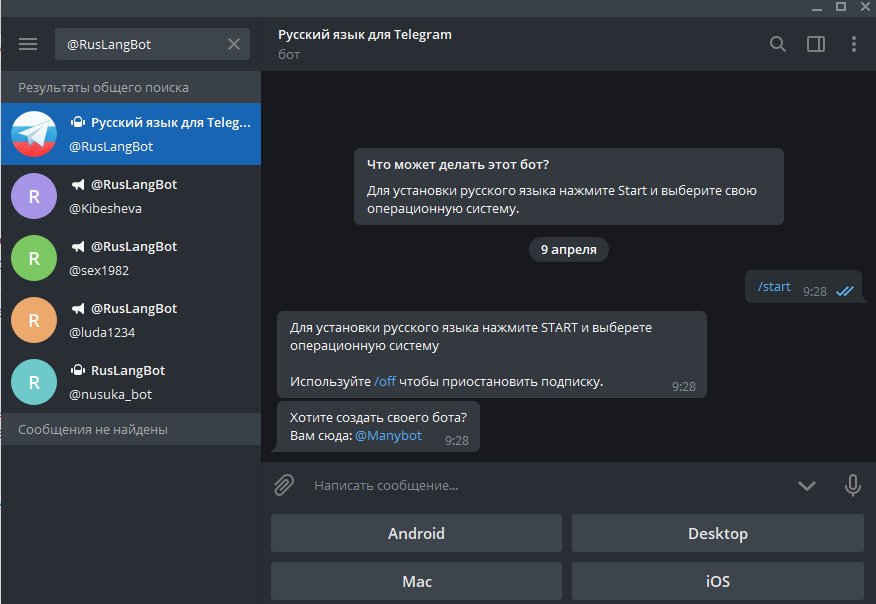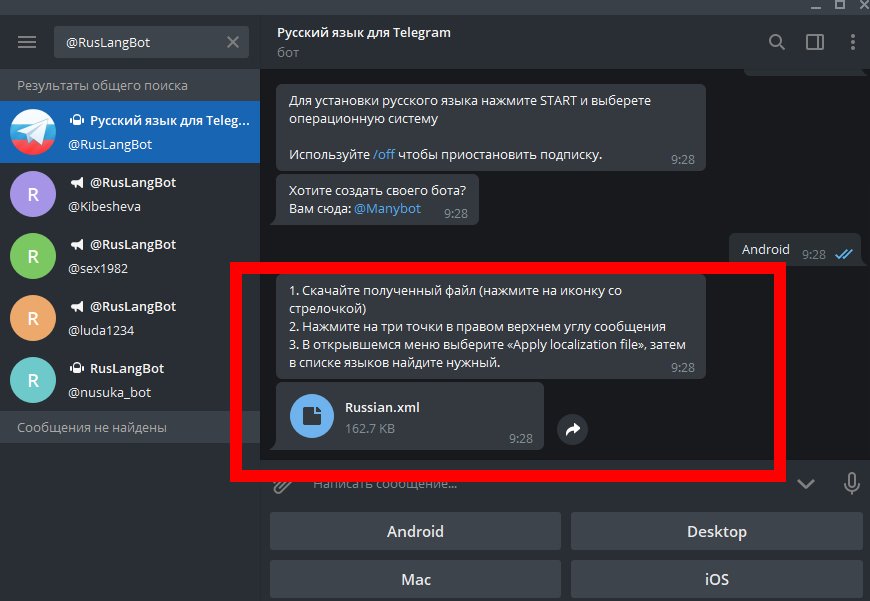- Как русифицировать Telegram Android
- Смена языка
- Решение проблем
- Телеграмм на русском для Андроид
- Как перевести Телеграмм на русский язык
- Как включить русский или украинский язык в Telegram
- Как русифицировать Telegram:
- Удаление:
- Локализация для этой платформы пока недоступна. Следите за обновлениями.
- Читайте также:
- Telegram на русском языке: русификация клиента для Android-устройств
- Первый способ: с помощью файла локализации
- Как поменять язык в Телеграмме на ПК, Айфоне, Андройд
- Автоматическая русификация
- Ручная русификация Телеграм
- Через настройки
- Альтернативные способы
- Ручной метод
- С помощью бота
- Применение веб-версии
- Итоги
Как русифицировать Telegram Android
Для платформы Андроид выпущено огромное количество различных приложений для общения. В их разнообразии из Google Play легко запутаться. Но наиболее популярным и актуальным мессенджером в настоящее время является Телеграм. Он официально переведен на множество языков, в том числе и на русский, но у многих пользователей все равно стоит английское приложение. Их наверняка заинтересует русификация Telegram для Android.
Смена языка
В прежних версиях Телеграмма установка русского языка осуществлялась с помощью файла локализации. Как правило, пользователи загружали его через специальных ботов. Но сейчас разработчики внедрили множество переводов в мессенджер, в том числе и нужный нам. Так что ничего дополнительно скачивать не придется.
Поэтому и русификатор для Telegram на Android никакой не нужен. Достаточно зайти в настройки и изменить соответствующий параметр. Делается все так:
- Перейдите к главному окну с переписками.
2. Теперь проведите пальцем от центра экрана до правого края, чтобы вытащить боковое меню. Оно же открывается при нажатии соответствующей кнопки.
3. Тапните по предпоследней графе — Settings.
4. Здесь отыщите параметр Language.
Выставьте для него нужное значение.
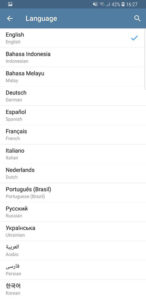
Решение проблем
В некоторых случаях сделать на Андроиде русский Телеграм по описанной инструкции не получится. Нужная локализация попросту будет отсутствовать в меню настроек. Устранить данную проблему получится путем обновления приложения. Выполняется оно следующим образом:
- Перейдите к магазину Гугл Плей (он нередко называется Play Market).
- Теперь откройте боковое меню.
- Тапните на графу «Мои приложения и игры».
- Найдите Телеграмм в представленном списке.
- Нажмите кнопку «Обновить» напротив нужного пункта. Либо же тапните по «Обновить все», чтобы загрузить все последние версии для присутствующих на устройстве программ.
Теперь у вас установлен самый новый Telegram. И никаких больше сложностей со сменой языка в нем возникнуть не должно. Просто воспользуйтесь предложенной выше инструкцией. Но в некоторых случаях может потребоваться перезагрузка устройства, чтобы русификация появилась.
Источник
Телеграмм на русском для Андроид
Скачав Телеграмм для Андроида, многие пользователи хотят включить русский язык, но заглянув в настройки мессенджера не находят его в списке доступных. Большинство оставляет английский, так как по большому счету и так все понятно, но есть люди которые не готовы мириться с отсутствием родного языка, именно для них написана эта инструкция.
Как перевести Телеграмм на русский язык
- Проще всего установить русский язык используя робота @RusLangBot.
- Первое, что необходимо сделать, это найти робота, для этого в поиске введите RusLangBot, он будет первый в списке.
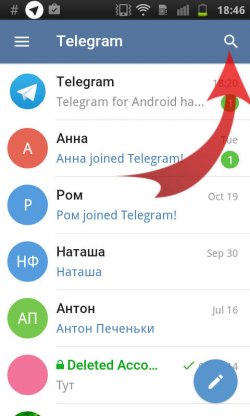
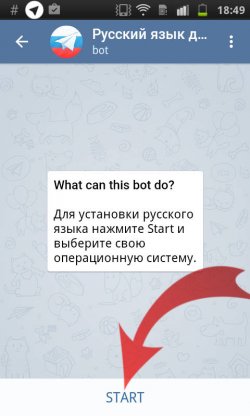
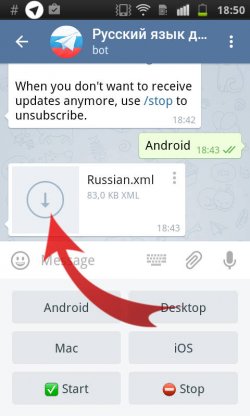
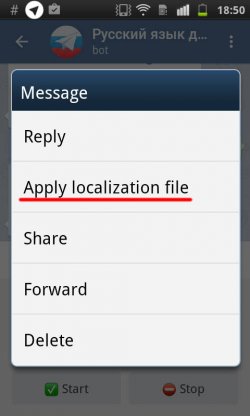
На этом все, если хотите взглянуть на перевод, ниже есть скриншот.
Источник
Как включить русский или украинский язык в Telegram
Для того, чтобы включить русский или любой другой язык, которого нет в настройках Telegram, достаточно скачать специальный файл локализации с этого сайта или с проекта Transifex (необходима регистрация) и применить его.
Как русифицировать Telegram:
Запросите файл локализации у специального бота:
Вы также можете скачать файлы локализации на этой странице.
Полученный файл нужно загрузить на своё устройство, нажав на сообщение с файлом. После скачивания изображение на кнопке изменится на иконку документа: .
Нажмите на кнопку в виде трёх точек в правом углу сообщения:
В появившемся меню нажать на кнопку «Apply localization file» (Применить файл локализации):
В настройках (Settings > Language) выбрать нужный язык.
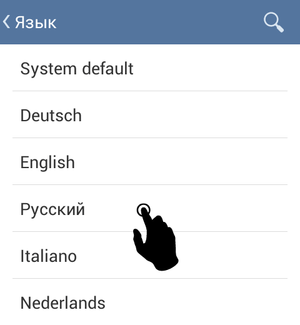
Готово! Теперь у вас есть Telegram на русском, украинском, или любом другом языке.
Запросите у нашего бота файл для локализации на ваш язык:
Если у вас не получилось скачать файлы у бота, скачайте их вручную на этой странице.
После получения файла нажмите на значок стрелки, чтобы загрузить файл на устройство. После скачивания на кнопке появится иконка файла.
Нажмите на сообщение:
В появившемся диалоговом окне выберите «Apply localization»:
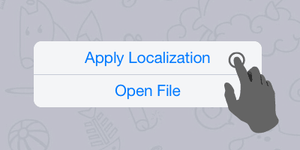
После выполнения указанных действий, язык приложения сменится на русский.
Поздравляем! Вы только что провели русификацию Telegram для iOS!
Удаление:
Для удаления русского языка и восстановления исходных настроек, пройдите в Настройки > Настройки чата > Сбросить язык.
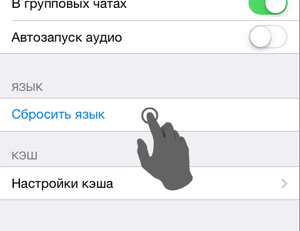
С помощью нашего бота скачайте файл локализации для своего языка:
Проблемы с ботом? Пожалуйста, скачайте необходимые файлы отсюда.
Бот отправит вам файл локализации:
Скачайте файл на компьютер, нажав на синюю кнопку со стрелкой.
Перейдите в настройки («Settings» на верхней панели) и напечатайте на клавиатуре loadlang . Сразу после ввода откроется окно выбора файла.
ИЛИ
Нажмите на пункт «Settings» (Настройки) в верхней панели, далее найдите раздел «General». После этого зажмите на клавиатуре клавиши Shift и Alt и нажмите на кнопку «Change language»:
В окне выбора файла выберите скачанный файл локализации и нажмите «OK».
Перезапустите Telegram для сохранения настроек.
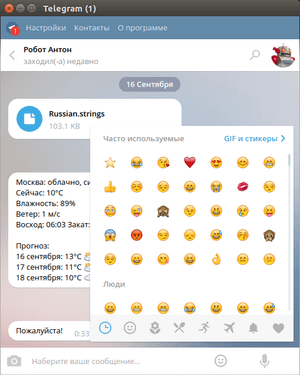
Готово! Вы только что локализовали Telegram Desktop для Windows, OS X или Linux.
Скачайте файл локализации для вашего языка:
Файлы также можно скачать на странице со списком файлов локализации.
Полученный файл переименуйте на Localizable.strings :
Откройте папку с Программами, найдите иконку Telegram и кликните по ней правой кнопкой мыши. В открывшемся контекстном меню выберите «Показать содержимое пакета»:
Поместите файл Localizable.strings в директорию /Contents/Resources (потребуется ввести пароль):
Локализация для этой платформы пока недоступна. Следите за обновлениями.
Читайте также:
Сайт про Telegram на русском (неофициальный).
Здесь собраны приложения на базе MTProto, переведена некоторая документация с официального сайта, а также работает Webogram.
Источник
Telegram на русском языке: русификация клиента для Android-устройств
Первый способ: с помощью файла локализации
1. Установите на свой Android-смартфон официальный клиент TeleGram.
2. Запросите робота файл локализации: отправьте пользователю @telerobot команду locale android и получите его в ответном сообщении.

3. Полученный файл загрузите на свой Android-смартфон, нажав на сообщение с файлом — изображение на кнопке изменится на скрепку.
4. Нажмите на кнопку в виде трёх точек в правом углу сообщения.
5. В появившемся меню нажмите на кнопку «Apply localization file» (применить файл локализации).
6. В настройках контекстного меню (Settings > Language) выберите русский язык.
Поздравляем! Теперь вы можете пользоваться Telegram на русском языке.
Источник
Как поменять язык в Телеграмме на ПК, Айфоне, Андройд
Несмотря на русификацию мессенджера, в Сети часто встречаются вопросы, как перевести на русский язык Телеграмм для более удобного пользования. Это можно сделать несколькими способами: через настройки приложения, вручную или с применением ботов. Для удобства приведем пошаговую инструкцию для разных вариантов.
Автоматическая русификация
Сразу отметим, что отдельно русифицировать новые версии Телеграмм не нужно. Это обусловлено тем, что с октября 2017 года пользователям доступен обновленный вариант, поддерживающий русский язык. Минус в том, что нужные настройки выбирают не все пользователи, и они, как правило, подходят не для всех устройств.
В новых версиях Телеграмм перевести приложение не составляет труда. Алгоритм такой:
- Загрузите приложение с официального сайта.
- Установите мессенджер.
- Жмите на кнопку Start Messaging и далее приложение само перейдет на русский язык .
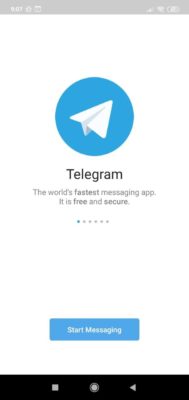
Такой метод актуален для мобильных телефонов и ПК. При этом интерфейс программы будет на русском языке и вносить изменения не нужно.
Ручная русификация Телеграм
Бывают ситуации, когда пользователь выбрал не тот язык или мессенджер почему-то остался на английском. В таких обстоятельствах имеется несколько решений.
Через настройки
Самый простой путь — выбрать русский язык в настройках и тем самым перевести программу. Алгоритм действий такой:
- Войдите в мессенджер.
- Кликните на кнопку меню (три горизонтальные полоски).
- Жмите на кнопку Settings.
- Войдите в раздел Language.
- Поставьте отметку напротив надписи Русский и жмите ОК.
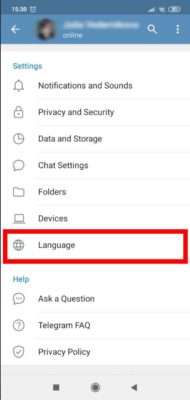
Если все сделано правильно, приложение полностью русифицируется. Кроме русского, имеются и другие варианты — итальянский, английский, нидерландский, испанский, немецкий и прочие.
Итак, с тем как в Телеграмме поменять язык на телефоне мы разобрались, но, кстати, Вам могут пригодиться и другие способы. Допустим, если у Вас очень старая версия Телеги.
Теперь вернитесь назад и убедитесь, что приложение переведено.
Альтернативные способы
Сложней обстоит ситуация, когда перевести Телеграмм рассмотренным выше способом не удается из-за отсутствия русского в перечне. В таком случае изменить интерфейс можно вручную одним из приведенных способов.
Ручной метод
Один из путей — перевести программу вручную. Для этого сделайте такие шаги:
- Войдите в Телеграм.
- Перейдите в раздел Settings.
- Наберите на клавиатуре loadlang. Обратите внимание, что во время набора ничего происходит, и буквы нигде не отображаются. Это нормально. Просто введите их на клавиатуре и убедитесь, что у вас установлена английская раскладка.
- В появившемся окне укажите путь к загруженному файлу. Если ничего не менять, русификатор должен появиться в папке Download или Загрузки.
- Покажите путь к русификатору.
- Подтвердите готовность перевести и перезапустить Телеграм.
После перезапуска программа открывается на русском. Если по какой-то причине автоматические изменения в Телеграмм не вступили в силу, необходимо сделать рассмотренные выше шаги. В частности, перейдите в раздел Settings, выберите пункт Language и установите русский язык. После этого необходимо перезапустить приложение.
С помощью бота
Существует еще один способ, как поменять язык в Телеграмме на Айфоне, Андроиде или ПК. Для этих целей используйте один из ботов. Как вариант — @RusLangBot. Алгоритм действий имеет такой вид:
- Установите бота @RusLangBot, с помощью которого нужно перевести программу.
- Запустите его путем нажатия на кнопку Start.
- В появившемся меню выберите Андроид (для примера).
- Кликните на стрелку для скачивания файла (на телефоне) или кликните по файлу правой кнопкой мыши (если вы работаете с ПК) и сохраните файл в любую папку..
- Если с телефона, то жмите на три точки справа вверху.
- В появившемся меню выберите Apply localization file.
После этого в списке появляется русский язык, после чего Телеграм можно перевести. Аналогичным методом приложение русифицируется и на других ОС. В качестве альтернативы можно использовать и другие боты, к примеру, Робот Антон.
Применение веб-версии
Если перевести Телеграмм на русский рассмотренными методами не удалось, используйте русскоязычную веб-версию приложения.
В аккаунт можно войти с любого устройства, к примеру, со смартфона или ПК. Минус в том, что в этой версии не предусмотрены звонки и отсутствует скрытый чат. Для входа в личный кабинет необходимо указать телефонный номер, к которому привязана страница, а после ввести код для подтверждения (приходит на смартфон).
Итоги
Теперь вы знаете, как перевести Телеграм на телефоне или ПК. В новых версиях в этом нет необходимости. Все, что требуется — нажать на кнопку Продолжить на русском во время установки. Если стоит старая версия, или русификация пропущена, можно перевести программу в ручном режиме — через настройки или с помощью бота.
Источник